Tablo Hücrelerinde Verileri Otomatik Doldurma
Hücreleri, bir çoğaltma izleyen veya diğer hücrelerdeki verilere dayanan özel verilerle otomatik olarak doldurabilirsiniz. Hücrenin sağ alt köşesindeki otomatik doldurma tutma noktası adı verilen özel bir tutma noktası, tıpkı Excel'de olduğu gibi hücrelere sürükleyerek otomatik olarak artan değerler eklemenizi sağlar. Aynı hücredeki metin ve sayıları da birleştirebilirsiniz.
Hücre verilerini otomatik olarak doldurmak için açık mavi tutma noktasına tıklayıp istediğiniz hücreye sürükleyin ve verileri yerleştirmek için tıklayın.
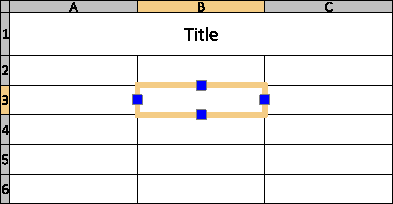
Otomatik doldurma tutma noktasını aşağıdaki işlemler için kullanabilirsiniz:
- Hücre içeriğini belirtilen bir hücreden bir hücre aralığına kopyalama. Tablonun komşu hücrelerinde aynı değer görünür.
- Ardışık sayılar veya ardışık tarihler gibi artımlı verileri otomatik olarak doldurma.
- Bir dizi özel değerden verileri otomatik olarak doldurma. Komşu tablo hücrelerini otomatik olarak doldurmak için daha sonra kullanabileceğiniz kendi özelleştirilmiş listelerinizi tanımlayabilirsiniz. Uygulama, haftanın günleri ve aylar gibi önceden tanımlanmış listeler sunar.
İsteğe bağlı olarak, otomatik doldurma sırasında içerik veya format değişikliğini önlemek için belirli bir hücre aralığını kilitleyebilirsiniz.
Örnek:
Bir proje için mevcut olan tüm malzemeler için özel bir liste tanımlayın. Gerektiğinde sürükleyerek tüm listeyi alabilirsiniz. Bir hücreye bir malzeme adı yazdığınızda ve tutma noktasını sürüklediğinizde, diğer malzemeler hücreye kalan değerlerle otomatik olarak doldurulur.
Şunları yapabilirsiniz:
- Seçili bir hücreden komşu hücrelere hücre içeriğini kopyalama
- Hücre içeriğini ardışık sayılarla otomatik olarak artırma
- Hücre içeriğini bir adımla otomatik olarak artırma
- Hücre içeriğini otomatik olarak özel verilerle doldurma
Özel listelerle çalışma temel iş akışı aşağıdaki adımları içerir:
- Hücreleri daha sonra otomatik olarak doldurmak için kullanılacak öğeleri içeren özel listeyi tanımlayın.
Özel Liste iletişim kutusunda, Yeni Liste öğesine tıklayın.
- Özel listeyi doldurun.
Özel listeleri doldurmak için aşağıdaki yöntemlerden birini kullanın:
- Verileri manuel olarak yazma
- Hücre aralığını alma
- Bir CSV dosyasından veri alma
- İsteğe bağlı olarak, korumak istediğiniz hücreleri kilitleyin.
Bir hücrenin içeriğini veya formatını kilitleyin. Kilitleme seçenekleri hücre bağlam menüsünde bulunur.
- Özel listeyi uygulayın.
Özel listeyi tanımladıktan sonra, otomatik doldurma tutma noktasını yukarı, aşağı, sola veya sağa sürükleyerek tablo hücrelerini otomatik olarak doldurmak için kullanabilirsiniz.
Bir tablo içindeki artımlı değerleri otomatik olarak doldurmak için:
- Başlangıç hücresini seçin.
- Otomatik doldurma alanını tanımlamak için otomatik doldurma tutma noktasına tıklayın ve noktayı bir satır veya sütun boyunca sürükleyin.
Belirtilen hücreler, otomatik olarak ardışık sayılarla doldurulur.
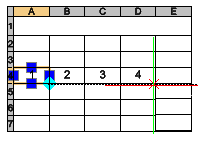
-
Verileri yerleştirmek için tıklayın.
İpucu: Tutma noktası sayılarla ve tarihlerle kullanılabilir.
Artımlı değerleri bir adımla otomatik olarak doldurmak için:
- Artırılacak değerlere sahip iki komşu hücre seçin. Örneğin 1 ve 3; değerler arasındaki fark artım adımıdır.
- Otomatik doldurma alanını tanımlamak için otomatik doldurma tutma noktasına tıklayın ve noktayı sürükleyin.
Belirtilen hücreler, tanımlanan artım adımıyla otomatik olarak sayılarla doldurulur.
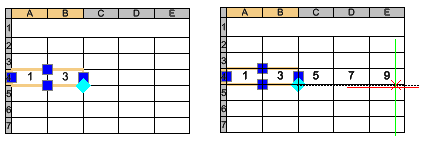
- Verileri yerleştirmek için tıklayın.
Hücreleri özel bir listeye göre otomatik olarak doldurmak için:
- Bir hücreye çift tıklayın ve listeden bir öğe adı yazın.
- Otomatik doldurma alanını tanımlamak için otomatik doldurma tutma noktasına tıklayın ve noktayı bir satır veya sütun boyunca sürükleyin.
Belirtilen hücreler, listeden ardışık öğelerle otomatik olarak doldurulur.
Özel bir liste tanımlamak için:
- Bir tablo hücresi seçin.
- Sağ tıklayın ve bağlam menüsünden Özel Liste seçeneğini belirleyin.
- Özel Liste iletişim kutusunda, Yeni Liste öğesine tıklayın.
- Özel listeyi doldurmak için aşağıdakilerden birini yapın:
- Manuel. Liste Öğeleri alanına, yeni bir satıra özel listedeki her bir öğeyi yazın. Bir öğeyi diğerinden ayırmak için Enter tuşuna basın.
- Bir hücre aralığından değerleri alın. Hücreleri al öğesine tıklayın. Grafik alanında, değerlerin alınacağı hücre aralığını belirtin.
- Değerleri .csv dosyasından alın. Al öğesine tıklayın ve dosyayı seçin.
Kullanılabilir öğeler Liste Öğeleri alanında görüntülenir. Liste aynı zamanda sırayı da ayarlar.
- Ekle'ye tıklayın.
Öğe listesi mevcut listelerin altında görünür.
Bir özel listeyi silmek için:
- Bir tablo hücresi seçin.
- Sağ tıklayın ve bağlam menüsünden Özel Liste seçeneğini belirleyin.
- Özel Liste iletişim kutusunda, silinecek listeyi seçin.
Not: Önceden tanımlanmış listeleri silemez veya değiştiremezsiniz.
- Sil'e tıklayın.
Bir dizi tablo hücresini kilitlemek için:
- Grafik alanında, korunacak hücreleri seçin.
- Sağ tıklayın ve bağlam menüsünden Kilitleme öğesini seçin, ardından kilitleme seçeneklerini belirtin:
- İçerik Kilitli.
- Format Kilitli.
- İçerik ve Format Kilitli.
Kilitli hücrelerin içeriği veya formatı, seçili kilitleme seçeneğine göre, artımlı verileri otomatik olarak eklerken değişmez.
Komut: EditTableCell
Menü: Değiştir > Objeler > Tablo Hücreleri